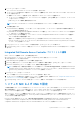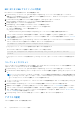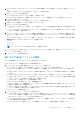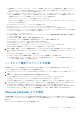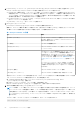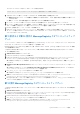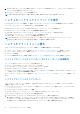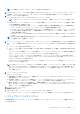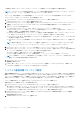Users Guide
Table Of Contents
- Microsoft System Center Configuration Manager 用 Dell Lifecycle Controller Integration バージョン 3.1 ユーザーズ ガイド
- Microsoft System Center Configuration Manager 用 Dell Lifecycle Controller Integration(DLCI)について
- 使用事例シナリオ
- Dell Lifecycle Controller Integration の使用
- DLCI のライセンス付与
- Dell Deployment Toolkit
- Dell ドライバ Cab ファイル
- ターゲットシステムの設定
- 自動検出とハンドシェイク
- タスクシーケンスからのドライバの適用
- タスクシーケンスの作成
- Dell 固有のタスクシーケンスの作成
- カスタムタスクシーケンスの作成
- タスクシーケンスの編集
- オペレーティングシステムイメージとドライバパッケージを適用するためのタスクシーケンス手順の設定
- オペレーティングシステムイメージの適用
- Dell ドライバパッケージの追加
- タスクシーケンスの導入
- タスクシーケンスメディアのブータブル ISO の作成
- System Viewer ユーティリティ
- Configuration Utility
- Integrated Dell Remote Access Controller コンソールの起動
- Task Viewer
- Dell Lifecycle Controller Integration を使用して実行できる追加タスク
- 設定ユーティリティの使用
- サーバーのインポートユーティリティの使用
- System Viewer ユーティリティの使用
- トラブルシューティング
- 関連文書とリソース
すべてのレコードがロードされると、次のメッセージが表示されます。
There are no more records to be displayed.(表示するレコードがありません)。
4. 入力されたテキストに基づいてログをフィルタするには、Search(検索)に詳細を入力します。
● 検索文字列を入力しないと、ログに記録された情報がすべて表示されます。ログは、説明に存在する情報のみに基づいてフ
ィルタされます。
● 検索フィールドに、前の手順で選択したログ数に対するフィルタ情報が表示されます。
5. (オプション)システムから新しい Lifecycle Controller ログを取得するには、[Refresh](更新)をクリックします。
6. (オプション)大量のログをロードする場合は、[Pause](一時停止)をクリックしてログファイルのロードを一時的に停止でき
ます。この段階で、表示するレコード数をドロップダウンリストから選択して変更できます。
7. [Resume](再開)をクリックし、ログのロードを再開します。
8. [Export to CSV](CSV にエクスポート)クリックして、特定の場所でファイルを CSV 形式で保存します。このオプションで
は、グリッドに表示されたログファイルだけがエクスポートされます。グリッドでデータをフィルタした場合は、フィルタされ
たデータだけがエクスポートされます。
第 11 世代および第 12 世代の Message Registry のダウンロードとアップ
デート
メッセージレジストリのダウンロードおよび展開の前に、[System Viewer] ユーティリティ、Config ユーティリティ、および Task
Viewer など、すべての DLCI ユーティリティを閉じることをお勧めします。
Message Registry には、[Work notes](作業メモ)(例:WRK001)のタイプまたは [Other](その他)のカテゴリのユーザー定義
ログの詳細は含まれません。
Configuration Manager 用 DLCI をインストールしたシステムに第 11 世代および第 12 世代 Message Registry をダウンロードするに
は、次の手順を実行します。
1. delltechcenter.com/LC にアクセスします。
2. [Lifecycle Controller 2 (LC2) Home] に移動します。
3. [Lifecycle Controller 2 (LC2)] ページの [Dell Event / Error Message Reference](Dell イベント / エラーメッセージリファレン
ス)セクションで、[Dell Message Registry - English(2.1)](Dell Message Registry - 英語(2.1))をクリックします。
第 11 世代の PowerEdge サーバーの場合は、[Dell Message Registry - English(1.6)](Dell Message Registry - 英語(1.6)) をクリ
ックします。
4. Dell Event / Error Message Reference 2.1(Dell イベント / エラーメッセージリファレンス 2.1)ダウンロードリンクをクリック
します。
第 11 世代の PowerEdge サーバーでは、Dell Event / Error Message Reference for iDRAC6, LC 1.6(iDRAC6、LC 1.6 用 Dell イ
ベント / エラーメッセージリファレンス)ダウンロードリンクを選択します。
5. PLC_emsgs_en_2.1.zip ファイルを空のフォルダに解凍します。
第 11 世代の PowerEdge サーバーでは、PLC_emsgs_en_1.6.zip ファイルを空のフォルダに解凍します。
6. 解凍したフォルダのすべてのファイルとフォルダを次のフォルダにコピーします。C:\Program Files\Microsoft
Configuration Manager\AdminUI\XmlStorage\Extensions\DLCPlugin\emsgs_en
7. Messege Registry をアップデートする場合は、新しいファイルとフォルダを解凍してコピーし、emsgs_en フォルダにあるファ
イルとフォルダを上書きするようにしてください。
第 13 世代 Message Registry のダウンロードとアップデート
Configuration Manager 用 DLCI をインストールしたシステムに第 13 世代 Message Registry をダウンロードするには、次の手順を実
行します。
1. delltechcenter.com/LC にアクセスします。
2. [Dell Event / Error Message Reference(Dell イベント / エラーメッセージリファレンス)]セクションで、[Dell Message Registry
- English(2.0)(Dell Message Registry - 英語(2.0))] をクリックします。
3. [iDRAC8 with Lifecycle Controller Dell Event / Error Message Registry 2.0] のダウンロードリンクをクリックします。
4. PLC_emsgs_en_xx_xx_xx.zip ファイルを空のフォルダに解凍します。
5. 解凍したフォルダのすべてのファイルとフォルダを次のフォルダにコピーします。C:\Program Files\Microsoft
Configuration Manager\AdminUI\XmlStorage\Extensions\DLCPlugin\emsgs_en
System Viewer ユーティリティの使用 57